Viele Jahre hatte ich Doodle zum planen von Terminen mit mehreren Teilnehmern (und Zeitzonen) verwendet. Seit einiger Zeit ist es nun FindTime von Microsoft.
Voraussetzungen
Als Voraussetzung MUSS derjenige, der den Termin ausschreibt (aber nur der) ein Microsoft 365 Konto (ehem. Office 365) und Outlook installiert haben.
Beim Outlook musst Du das Add-In „FindTime“ installieren:
- Gehe in Deinem Outlook auf Suchen und tippe „Add-Ins durchsuchen“ ein
- Im neuen Dialogfeld gib nun
FindTimeein und installiere das Plugin - Nun ist Outlook bereit
Einen Termin planen
Du startest zunächst im Outlook eine „Neue E-Mail“
Nun musst Du in Deiner E-Mail im „An“ Feld alle notwendigen Teilnehmer und im Cc Feld alle optionalen Teilnehmer eingeben.
Im Betreff gibst Du nun den Titel des Meetings ein. e.g. Terminfindung "After-Work Bier"
Im Body der E-Mail gibst Du die Info zum Termin und auch die Beschreibung zur Terminsuche ein:
Hi,
treffen wir uns an einem der her vorgeschlagenen Termine auf ein gepflegtes After-Work Bier.
Um Deine möglichen Termine anzugeben klick in der Tabelle unten auf den Link "Optionen". Dort kannst Du Deine Wunschtermine bekannt geben. (Vergiss nicht zu bestätigen)
glgRechts oben in Deiner E-Mail ist (durch das Plugin) der Button „New Meeting Poll“. Klick drauf!
Zunächst wählst Du die gewünschte Termindauer.
Nun gibst Du die verschiedenen Termine ein.
Je Termin wählst Du das Datum:
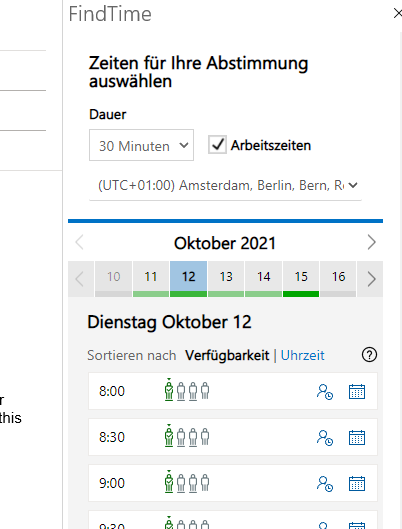
Und die Uhrzeit
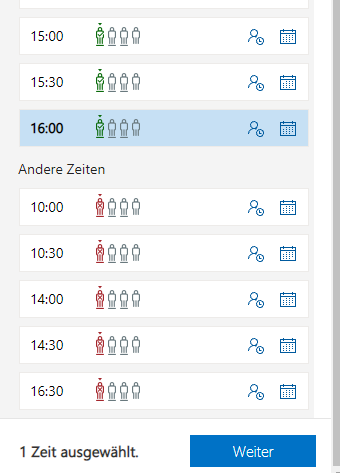
Und klickst dann auf Weiter. So kannst Du mehrere mögliche Termine auswählen. Hier sind es z.B. 3 mögliche Termine
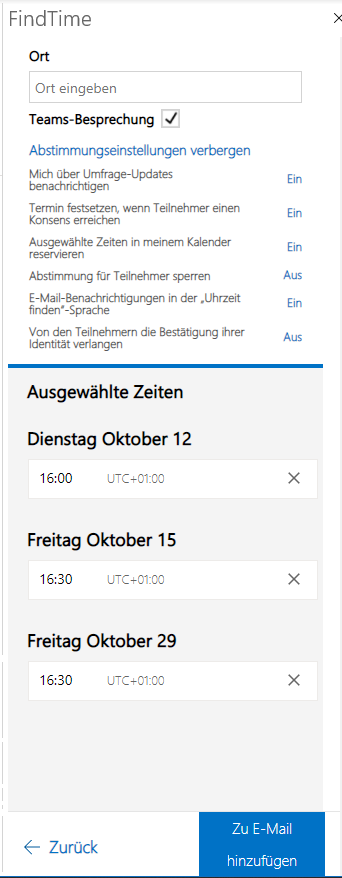
Nun musst Du die Info lediglich an Deine Email anhängen indem Du rechts unten auf „Zu E-Mail hinzufügen“ klickst und die Email abschickst.
Alle möglichen Termine werden automatisch in deinen Kalender geschrieben. Allerdings im Titel mit einem Hold: davor. Dies signalisiert, dass der Termin blockiert ist.
Jeder Teilnehmer bekommt nun automatisch eine Email mit der er seinen Terminwunsch bekannt geben kann. Haben alle notwendigen Teilnehmer den Termin gewählt beendet sich die Umfrage und der Termin wird an alle automatisch ausgeschickt.
Je nach ausgewählter Option beim letzten Dialog bekommst Du Updates von den Zusagen der anderen.
Am Ende der Abstimmungsphase ist der Idealtermin automatisch gebucht oder Du kannst letztendlich Entscheiden welchen Du nehmen willst.
